第 16 章 Directory Proxy Server のツール
Sun JavaTM System Directory Proxy Server には、Directory Proxy Server のインスタンスの登録と管理を行うためのブラウザインタフェースとコマンド行ツールがあります。このブラウザインタフェースは、Directory Service Control Center (DSCC) と呼ばれています。この章では、DSCC やコマンド行による Directory Proxy Server の管理に必要な基本タスクについて説明します。
特殊なタスクの実行に DSCC を使用するか、コマンド行を使用するかを決定するには、「DSCC を使用する場合とコマンド行を使用する場合の判断」を参照してください。
管理フレームワークの詳細は、『Sun Java System Directory Server Enterprise Edition 6.1 配備計画ガイド』の「Directory Server Enterprise Edition の管理モデル」を参照してください。
この章の内容は次のとおりです。
Directory Proxy Server を管理するために DSCC を使用する
この節では、Directory Proxy Server の管理目的で、DSCC にアクセスする方法について説明します。
 Directory Proxy Server の管理目的で、DSCC にアクセスする
Directory Proxy Server の管理目的で、DSCC にアクセスする
-
Directory Server の場合と同じ方法で DSCC にアクセスします。
「DSCC にアクセスする」を参照してください。
-
「プロキシサーバー」タブをクリックして Directory Proxy Server を表示し管理します。
次の図に Directory Proxy Server の最初のウィンドウを示します。
図 16–1 Directory Proxy Server の最初の DSCC ウィンドウ
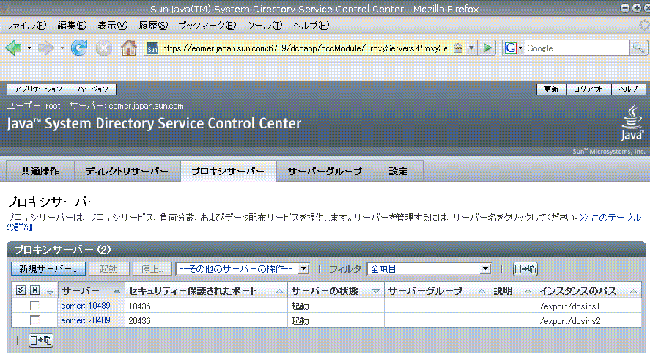
-
Directory Proxy Server インスタンスをクリックして、その該当のサーバーを表示または管理します。
注 –DSCC の使い方の詳細は、オンラインヘルプを参照してください。
Directory Proxy Server のコマンド行ツール
Directory Proxy Server の操作に使用するコマンド行ツールは、dpadm および dpconf と呼ばれています。これらのコマンドの使用方法については、dpadm(1M) および dpconf(1M) のマニュアルページを参照してください。
この節では、dpadm コマンドと dpconf コマンドの場所について説明します。また、環境変数、これらのコマンドの比較、これらのコマンドを使用する際の参照情報の入手先についても記載します。
Directory Proxy Server コマンドの場所
Directory Proxy Server のコマンド行ツールは、デフォルトでは次の場所にあります。
install-path/dps6/bin |
インストールパスはオペレーティングシステムによって異なります。すべてのオペレーティングシステムのインストールパスのリストは、「デフォルトのパスとコマンドの場所」にあります。
dpconf に対する環境変数の設定
dpconf コマンドには、環境変数によってプリセットできるオプションが必要です。コマンドを使用する際にオプションが指定されていない場合や、環境変数が設定されていない場合は、デフォルト設定が使用されます。環境変数は次のオプションに対して設定できます。
- -D userDN
-
ユーザーバインド DN。環境変数: LDAP_ADMIN_USER。デフォルト: cn=Proxy Manager。
- -w password-file
-
ユーザーバインド DN のパスワードファイル。環境変数: LDAP_ADMIN_PWF。デフォルト: パスワードのプロンプト。
- -h host
-
ホスト名または IP アドレス。環境変数: DIR_PROXY_HOST。デフォルト: localhost。
- -p LDAP-port
-
LDAP ポート番号。環境変数: DIR_PROXY_HOST。デフォルト: サーバーインスタンスが root として実行中の場合は 389、サーバーインスタンスが通常のユーザーとして実行中の場合は 1389。
- -e, --unsecured
-
dpconf がデフォルトでクリア接続を開くように指定します。環境変数: DIR_PROXY_UNSECURED。この変数が設定されていない場合、dpconf はデフォルトでセキュリティー保護された接続を開きます。
詳細は、dpconf(1M) のマニュアルページを参照してください。
dpadm と dpconf の比較
次の表に、dpadm コマンドと dpconf コマンドの比較を示します。
表 16–1 dpadm コマンドと dpconf コマンドの比較|
|
dpadm コマンド |
dpconf コマンド |
|---|---|---|
|
目的 |
Directory Proxy Server のローカルインスタンスのプロセスやファイルを管理すること |
Directory Proxy Server のローカルやリモートのインスタンスを設定すること |
|
ユーザー |
オペレーティング システムのユーザー |
LDAP ユーザー |
|
ローカルまたはリモート |
コマンドはインスタンスに対してローカルでなければなりません。つまり、コマンドは、サーバーが実行中のホストで実行する必要があります。 |
コマンドはインスタンスに対してローカルにすることができますが、ネットワーク上のどの場所からも実行できます。 |
|
コマンドの使用例 |
Directory Proxy Server のインスタンスを作成します。 Directory Proxy Server のインスタンスを起動および停止します。 証明書データベースを管理します。 |
Directory Proxy Server のインスタンスの設定を変更します。 データビューを作成します。 データソースプールの負荷分散を設定します。 |
|
サーバーの状態 |
サーバーは稼動中でも停止していてもかまいません。 |
サーバーは動作している必要があります。 |
|
コマンドがサーバーインスタンスを識別する方法 |
インスタンスパスを指定することで識別します。インスタンスパスは相対でも絶対でもかまいません。 |
ホスト名か IP アドレスと、ポート番号を指定することで識別します。 コマンドは、LDAP ポート (-p) または LDAPS セキュアポート (-P) を使用します。コマンド行にポート番号が指定されていない場合は、PROXY_PORT 環境変数が使用されます。環境変数が設定されていない場合は、デフォルトポートが使用されます。 |
dpconf による複数の値を持つプロパティーの設定
Directory Proxy Server のプロパティーによっては、複数の値をとることがあります。複数の値を指定するには、次の構文を使用します。
$ dpconf set-container-prop -h host -p port \ property:value [property:value] |
たとえば、my-view という LDAP データビューに複数の書き込み可能属性を設定するには、次のコマンドを入力します。
$ dpconf set-ldap-data-view-prop -h host1 -p 1389 \ writable-attr:uid writable-attr:cn writable-attr:userPassword |
すでに値が含まれている複数値プロパティーに値を追加するには、次のコマンドを入力します。
$ dpconf set-container-prop -h host -p port \ property+:value |
すでに値が含まれている複数値プロパティーから値を削除するには、次のコマンドを入力します。
$ dpconf set-container-prop -h host -p port\ property-:value |
たとえば、前述の例で、書き込み可能属性のリストに sn を追加するには、次のコマンドを入力します。
$ dpconf set-ldap-data-view-prop -h host1 -p 1389 \ writable-attr+:sn |
書き込み可能属性のリストから cn を削除するには、次のコマンドを入力します。
$ dpconf set-ldap-data-view-prop -h host1 -p 1389 \ writable-attr-:cn |
dpadm と dpconf に関するヘルプ情報を得るには
dpadm コマンドと dpconf コマンドの使用方法については、dpadm(1M) および dpconf(1M) のマニュアルページを参照してください。
-
サブコマンドの一覧を表示するには、次の該当するコマンドを入力します。
$ dpadm --help
$ dpconf --help
-
サブコマンドの使用方法についての説明を表示するには、次の該当するコマンドを入力します。
$ dpadm subcommand --help
$ dpconf subcommand --help
-
dpconf コマンドで使用する設定プロパティーについての情報を得るには、次のように入力します。
$ dpconf help-properties
-
サブコマンドの設定プロパティーについての情報を得るには、次のコマンドを使用します。
$ dpconf help-properties subcommand-entity
たとえば、アクセスログプロパティーについての情報を調べるには、次のように入力します。
$ dpconf help-properties access-log
-
サブコマンドで使用するプロパティーについての情報を得るには、次のコマンドを使用します。
$ dpconf help-properties subcommand-entity property
たとえば、set-access-log-prop サブコマンドの log-search-filters プロパティーについての情報を調べるには、次のように入力します。
$ dpconf help-properties access-log log-search-filters
-
データビューや接続ハンドラなどのエンティティーのグループのキープロパティーを一覧表示するには、list サブコマンドで冗長オプション -v を指定してください。
たとえば、接続ハンドラすべてのキープロパティーや相対プロパティーを表示するには、次のコマンドを使用します。
$ dpconf -h host -p port list-connection-handlers -v Name is-enabled priority description -------------------------- ---------- -------- --------------------------- anonymous false 99 unauthenticated connections default connection handler true 100 default connection handler dscc administrators true 1 Administrators connection handler個々のプロパティーの詳細は、該当のプロパティーのマニュアルページを参照してください。
- © 2010, Oracle Corporation and/or its affiliates
